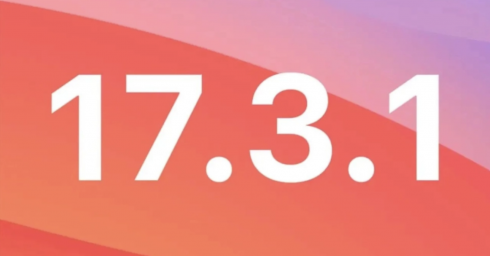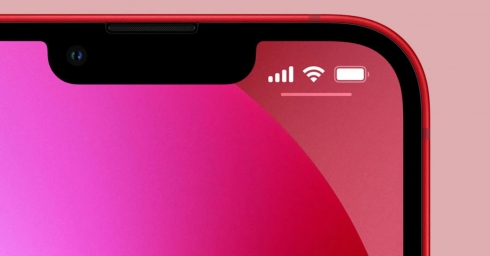Thủ thuật “chia đôi màn hình” để dùng hai ứng dụng song song trên iPhone
20/04/2018
Tính năng chia đôi màn hình đã được Apple tích hợp trên iPad từ lâu, tuy nhiên người dùng iPhone thì lại chưa có được tính năng này. Bài viết dưới đây sẽ hướng dẫn bạn trải nghiệm tính năng này ngay trên iPhone.
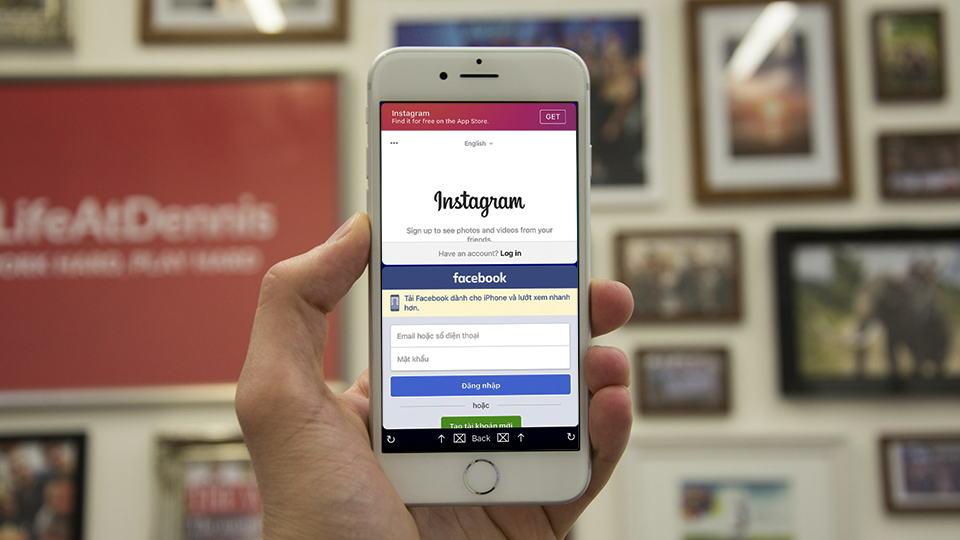
Tính năng chia đôi màn hình chỉ được Apple cung cấp độc quyền trên dòng iPad để hỗ trợ màn hình mang kích thước lớn. Mặc dù người dùng than phiền rất nhiều và muốn Apple cung cấp tính năng này cho iPhone nhưng mãi vẫn chưa thấy động tĩnh nào từ Apple.
Tuy nhiên, nếu bạn đang dùng iPhone chạy phiên bản iOS 11.2 trở lên thì có thể trải nghiệm tính năng chia đôi màn hình để chạy hai ứng dụng song song bằng ứng dụng Splitware. Thực tế thì ứng dụng này sẽ cho chúng ta sử dụng hai ứng dụng dưới dạng nền web, tuy nhiên cách sử dụng thì không khác gì tính năng Split View trên iPad.
Để sử dụng được Splitware, đầu tiên các bạn tải về Splitware ở link dưới:
- Splitware trên App Store (Miễn phí)
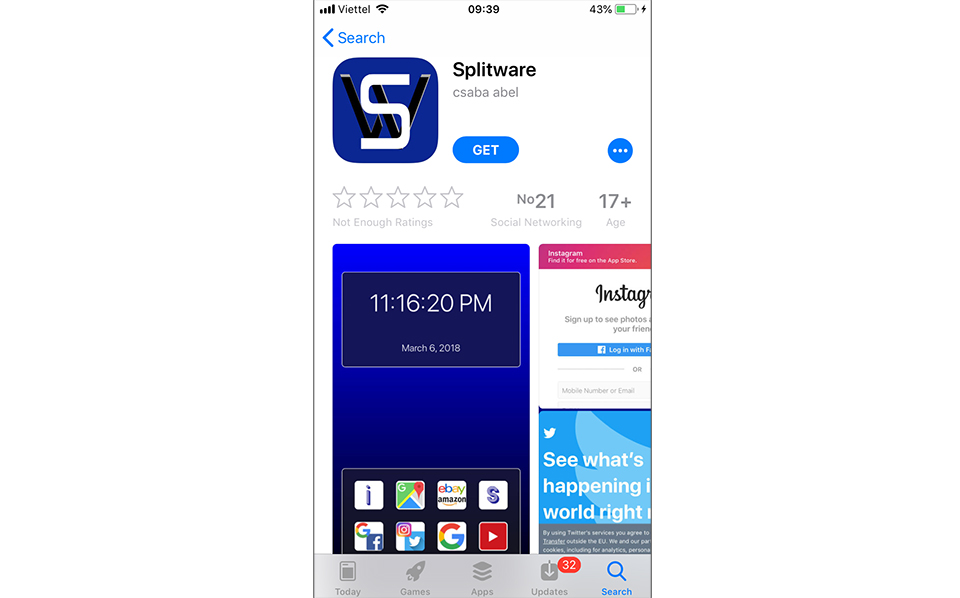
Chạy ứng dụng Splitware lên, chúng ta sẽ thấy giao diện chính của Splitware gồm phía trên là đồng hồ và phía dưới là các ứng dụng mà Splitware hỗ trợ chạy song song.
Hiện tại thì Splitware hỗ trợ chia đôi màn hình cho các ứng dụng: Information (để xem giờ, ngày tháng), Google Maps, eBay, Amazon, Google, Facebook, Instagram, Twitter, Google Search và YouTube.
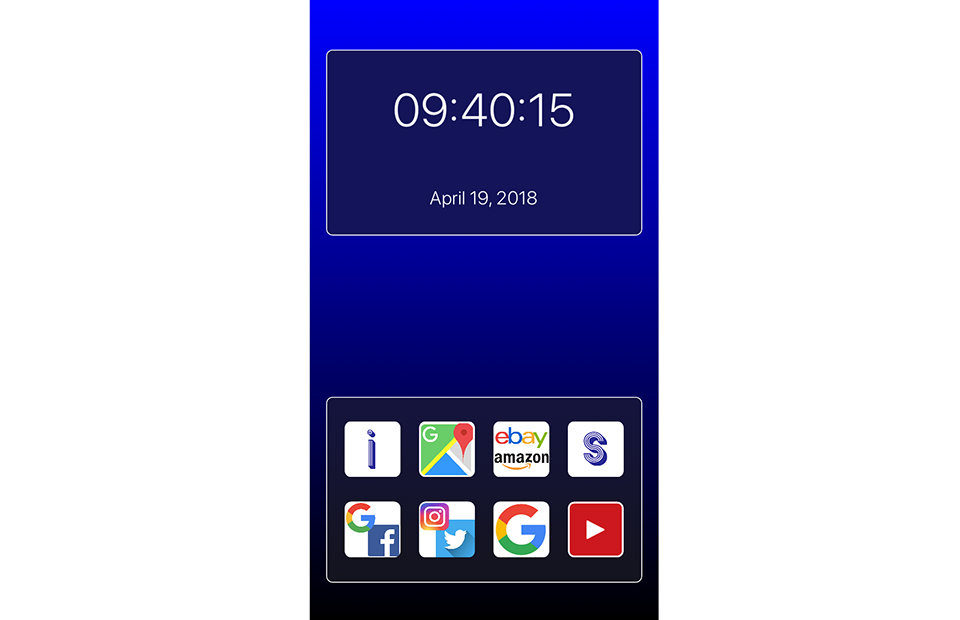
Muốn tùy chỉnh hai ứng dụng chạy song song, bạn hãy chọn vào biểu tượng chữ “S”. Sau đó chọn hai ứng dụng bạn muốn chạy song song. Ở đây mình chọn Facebook và Instagram.
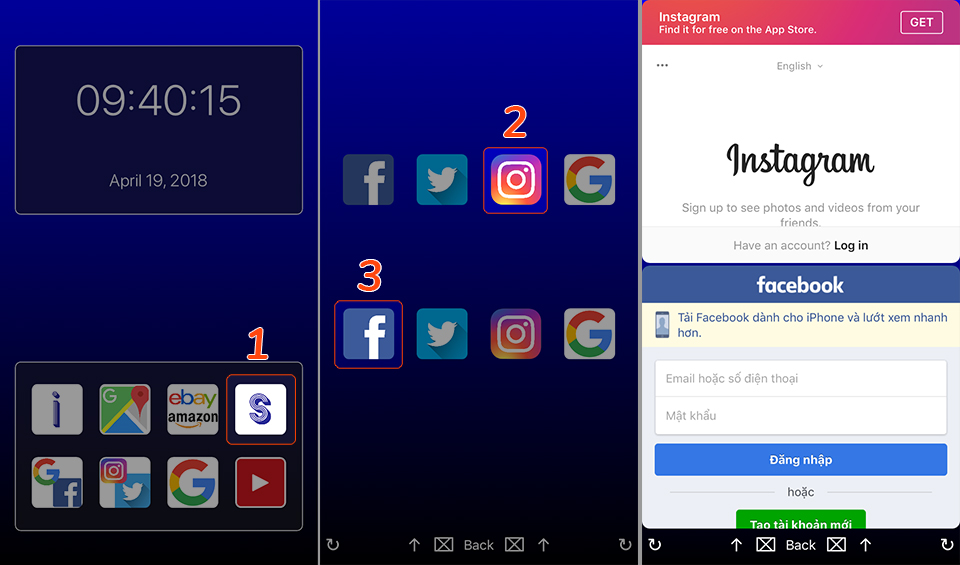
Nhanh chóng ứng dụng sẽ chia đôi màn hình và chạy song song Instagram với Facebook.
Bạn cũng có thể sử dụng song song với YouTube, Google Maps hoặc đọc tin tức với một trang web bất kì bằng cách: Chọn một màn hình là Google Search sau đó search YouTube, Google Maps hoặc trang báo.
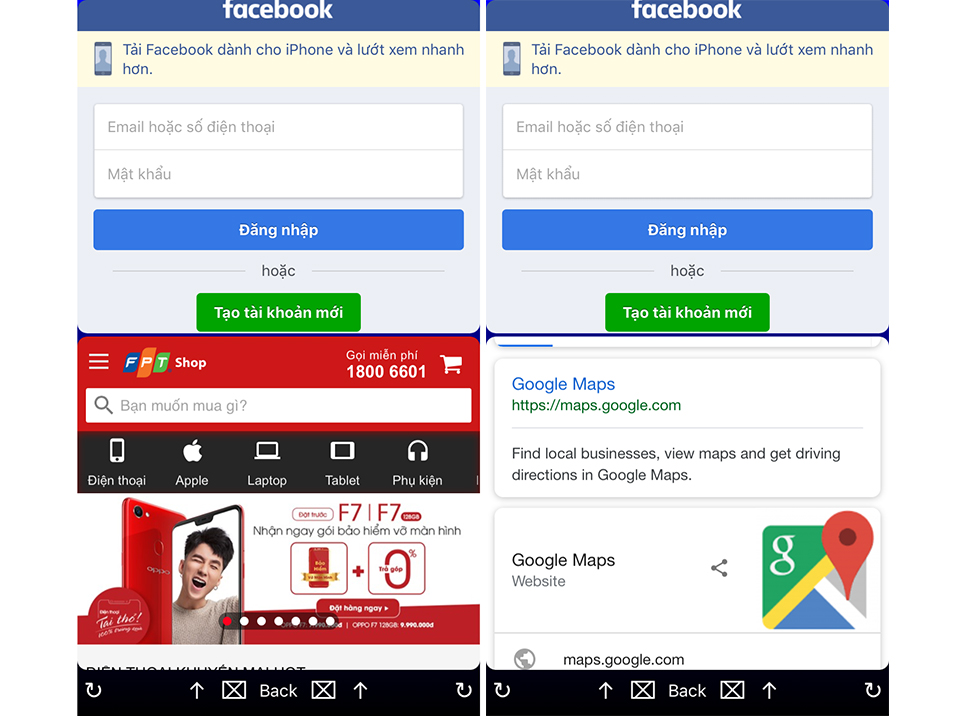
Mong rằng ứng dụng trên sẽ có ích cho bạn và phần nào giúp bạn trải nghiệm tính năng chia đôi màn hình trên iPad.